- Οι πολυαναμενόμενες κάθετες καρτέλες στο Edge τέθηκαν τελικά σε εφαρμογή για όλους.
- Η δυνατότητα κάθετων καρτελών έρχεται επίσης με μια άλλη είδηση σχετικά με την αυξημένη ταχύτητα του προγράμματος περιήγησης.
- Μπορείτε εύκολα να αλλάξετε τις καρτέλες σας κάθετα ή οριζόντια με ένα μόνο κουμπί.
- Η Microsoft ανακοίνωσε επίσης έναν επανασχεδιασμό του προγράμματος προβολής ιστορικού όπως φαίνεται παρακάτω.
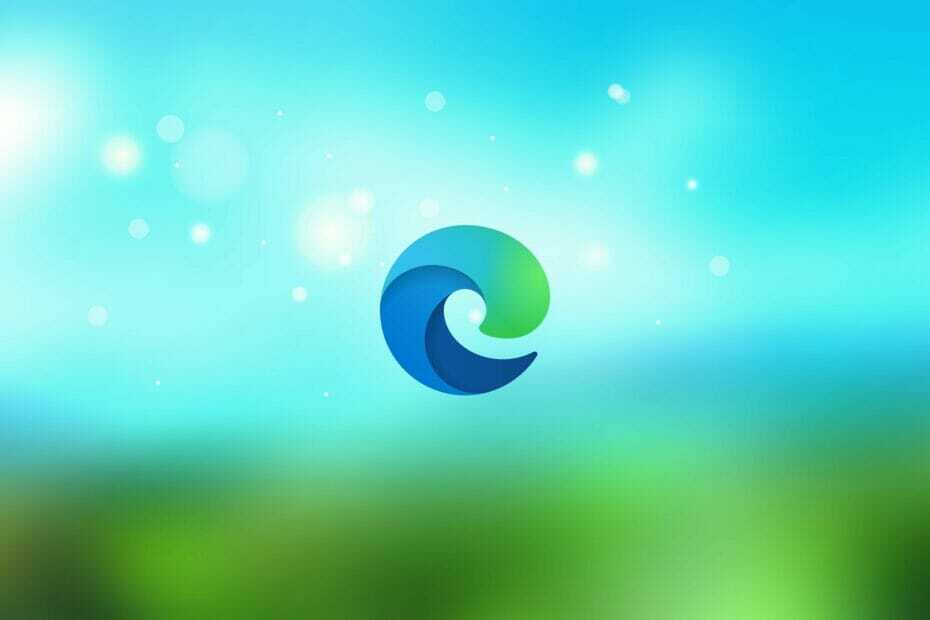
Η Microsoft ανακοίνωσε τις νέες κατακόρυφες καρτέλες για το πρόγραμμα περιήγησης Edge πριν από περίπου ένα χρόνο και τώρα είναι εδώ. Αυτό σημαίνει, φυσικά, ότι τώρα μπορείτε να έχετε όλες τις καρτέλες σας στην αριστερή πλευρά, το ένα πάνω στο άλλο.
Και τώρα που εφαρμόστηκε επίσης τη λειτουργία καρτέλας ύπνου, που δημιουργήθηκε για να σώσει τους πόρους που δαπανήθηκαν στις ανενεργές καρτέλες, το Edge γίνεται πιο ελκυστικό και γρήγορο.
Αυτό είναι πάνω από μια άλλη μεγάλη ώθηση εκκίνησης που θα κάνει το Edge να ανοίγει 41% πιο γρήγορα σύμφωνα με την ανάρτηση ιστολογίου της Microsoft που χρησιμοποιήθηκε επίσης για την ανακοίνωση της εφαρμογής κάθετων καρτελών.
Ο τρόπος με τον οποίο ο υπάλληλος της Microsoft περιγράφει τη νέα δυνατότητα:
Τώρα όλοι μπορούν να δουν και να διαχειριστούν τις καρτέλες τους από ένα παράθυρο στο πλάι με ένα μόνο κλικ. Αυτό σας επιτρέπει να βλέπετε με σαφήνεια τους τίτλους και τα στοιχεία ελέγχου της καρτέλας, διευκολύνοντας την εύρεση και την εναλλαγή μεταξύ των καρτελών που χρειάζεστε, ανεξάρτητα από το πόσα έχετε ανοιχτά. Συνδυάστε το με τις καρτέλες ύπνου και δημιουργήστε ένα πρόγραμμα περιήγησης για μεγαλύτερη απόδοση με χαμηλότερη ισχύ!
Πώς μπορώ να χρησιμοποιήσω τις νέες κάθετες καρτέλες στο Microsoft Edge;

Με τη νεότερη έκδοση του Edge, θα πρέπει να δείτε ένα ειδικό κουμπί στην επάνω αριστερή γωνία του προγράμματος περιήγησης. Κάνοντας κλικ σε αυτό το κουμπί θα αναστραφούν αυτόματα οι καρτέλες σας κάθετα.
Ωστόσο, εάν αποφασίσετε ότι αυτό δεν είναι κατάλληλο για εσάς, κάνοντας κλικ στο ίδιο κουμπί θα αναστρέψει τις καρτέλες οριζόντια, ακριβώς όπως τις γνώριζες στο παρελθόν.
Εάν δεν βλέπετε το αναδιπλούμενο κουμπί κάθετης καρτέλας, πιθανώς δεν εγκαταστήσατε τη νέα ενημέρωση Edge. Για να το ελέγξετε, πατήστε τις τρεις κάθετες κουκκίδες στην επάνω δεξιά γωνία στο Edge και επιλέξτε Σχετικά με το Microsoft Edge.
Η πιο πρόσφατη ενημέρωση θα γίνει αυτόματη λήψη και εγκατάσταση. Θα πρέπει να κάνετε επανεκκίνηση του προγράμματος περιήγησης, αλλά όταν ανοίξει ξανά, θα δείτε επίσης το κουμπί της νέας καρτέλας να γυρίζει.
Ρίξτε μια ματιά στο νέο πρόγραμμα προβολής ιστορικού στο Edge

Ως δευτερεύουσα, η Microsoft βελτίωσε τον τρόπο προβολής του ιστορικού σας στο πρόγραμμα περιήγησης. Όταν αποκτάτε πρόσβαση στο ιστορικό, αυτό θα πέσει ακριβώς όπως ένα μενού, διευκολύνοντας τη διαχείριση του ιστορικού αναζήτησης.
Μπορείτε να καρφιτσώσετε την καρτέλα ιστορικού στη δεξιά πλευρά του παραθύρου σας, ώστε να έχετε εύκολη πρόσβαση σε αυτήν. Η λίστα περιλαμβάνει επίσης τα εικονίδια για τους ιστότοπους, ώστε να μπορείτε να τα αναγνωρίζετε ευκολότερα.
Εάν χρησιμοποιείτε το Edge, ελπίζουμε να σας φέρουμε τα καλά νέα σας. Πείτε μας πώς αισθάνεστε για αυτήν τη νέα δυνατότητα στην παρακάτω ενότητα σχολίων.


